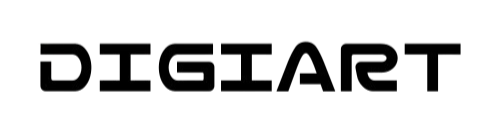デザイン・性能・打鍵感全マシの圧倒的統一感【NuPhy Halo65 HE】
Share
▍NuPhy Halo65 HEとは
⚫︎概要
NuPhy Halo65 HEはField75 HE、Air60 HEに次ぐNuPhyの3作目となるHall Effect(磁気)キーボードで、サイズは65%のUS配列となっています。

NuPhy Field75 HEと同じ、グレー基調にオレンジの差し色が入った配色ながら、Field75 HEと比べ全体的にスリム・コンパクトに収まっているのが特徴です。
ケーストップはアルミニウム、ボトムはABSの素材からから構成されています。フルアルミケースでないため高級感は薄れるものの、底面にはチルトスタンドがついているのでタイピング角度を変更することができます。

キーキャップにはPBT製、ダブルショット印刷のCherryプロファイルキーキャップが採用されています。
さらさらとした質感でPBTのため皮脂が目立たちません。ダブルショット印刷のため、印字が消えないこともメリットです。

接続はUSB-C、ケーブル差し込み口はケース左上にあります。
また、ケース左上にはキーボードのモードを3段階で変更できる物理ボタン(スライド)があります。詳しくはソフトウェアで解説しますが、デフォルトで「M1 : MAC」「M2 : Windows」「M3 : Gaming」とプロファイルを切り替えることができます。
●ライティング

バックライトとデコレーションライトの2つのライティングが搭載されています。どちらもWEBドライバー上で自分の好みに設定することができます。

ケーストップのライティングで現在のモードやCaps Lockがかかった状況なのか一目でわかるので、使用していて非常に便利だと思いました。また、ケーストップとボトムのつなぎ目からライティングが見れるような設計になっています。
⚫︎NuPhyのこだわり
グレーをベースに白とオレンジの3色で構成されていることはもうおわかりでしょう。明るめのオレンジが差し色となっておしゃれな雰囲気になっています。

USB-Cケーブルの差込口やモード切替のスイッチも、Magnetic Coralスイッチもオレンジ色。さらには付属のケーブルやスタビライザーまでグレー x オレンジの組み合わせ。とにかく「統一感」が半端ない。自分でキーボードを組むときにしか気にしないような細部の色合いまで【NuPhyのこだわり】が感じられます。

スペースバーの下にはシリコンが詰められていたり、アルミプレートは2層のPORONでサンドされ、ケースにはシリコンフォームが詰め込まれています。こうしたこだわりによって反響音がしないような設計になっており、タイピングした際には心地よい打鍵感・打鍵音を味わうことができます。

こうしたサンドイッチコットンやシリコンフォームによって磁気スイッチはどうしても安定性が損なわれてしまうことがあります。しかし、Halo65 HEは最短設定でも安定した動作をすることができました。
NuPhyのデザインにも性能にも打鍵感にも妥協しない、強い「こだわり」を感じられると思います。
●モデル展開

「GATERON Magnetic Jade Pro」と「Gateron x NuPhy Magnetic Coral」の2種類のスイッチから選べます。
主なカタログスペックは、
・ラピッドトリガー(RT) : 0.02~2.20mm
・アクチュエーションポイント(AP) : 0.10~4.00mm
・デッドゾーン(DZ) : 0.00~0.50mm
・ポーリングレート : 最大8000Hz
・PCBスキャンレート : 2500Hz
・遅延 : >0.25ms
となっています。
価格は「Magnetic Coral : ¥21,800」「Jade Pro : ¥23,800」と2,000円の差があります。スイッチの違いだけで性能面に違いはありません。
2つのスイッチの細かな違いについては下記「スイッチ(モデル)の違い」にて比較しています。ぜひ参考にしてみてください。
⚫︎パッケージ

・Halo65 HE本体 x1
・USB-A to C ケーブル(1.5m) x1
・キーキャップ/スイッチプラー x1
・キーキャップ x6
・クイックスタートガイド/ポスター x1
パッケージに関しては他のキーボードと同じような中身です。
USB-A to Cケーブルとキーキャップ/スイッチプラーはHalo65 HEと同じグレーとオレンジのカラーリングに統一されています。
※公式ホームページの画像に着用されているPC(透過)キーキャップは付属していない点には注意です。

⚫︎打鍵音
今回レビューしているモデルはGateron x NuPhy Magnetic Coral版です。
シリコンフォームのおかげで反響音が少なく、心地よいタイピングが味わえます。特にスペースバーの押し心地が最高です。いままで触ってきたどのキーボードよりも良いです。
全体的に音は抑えられ、アルミプレートの良さを感じられます。Magnetic CoralスイッチはJade Proよりも重く、はっきりとした打鍵感があります。
Halo65 HEは磁気キーボードの中でも上位に入る、タイピングしていて心地がいいキーボードだと感じました。
▍スイッチ(モデル)の違い
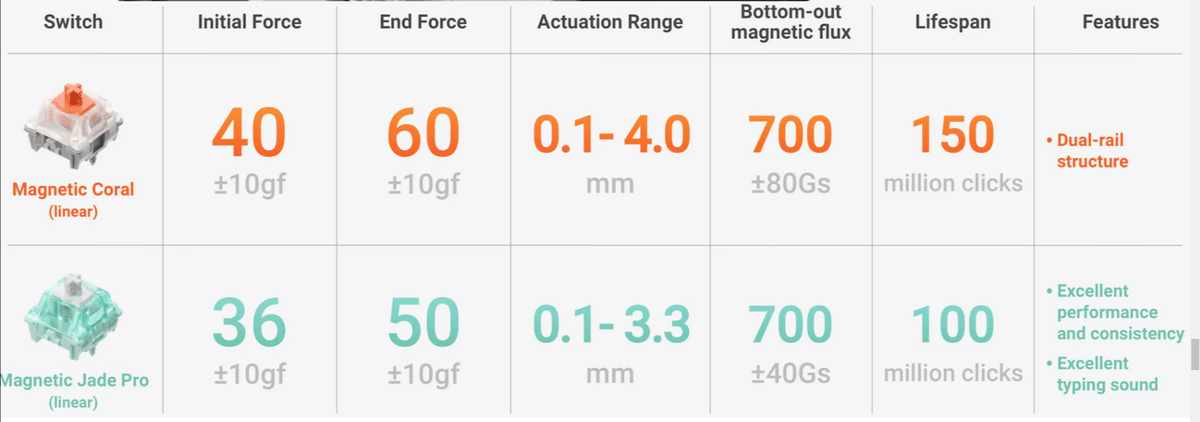
●打鍵音の比較
NuPhy公式YouTubeチャンネルにわかりやすい比較動画がありました。
⚫︎GATERON Magnetic Jade Pro
Magnetic Jade ProスイッチはGateron Jadeスイッチの後継となるスイッチでJadeのような水色の見た目をしています。
僕が現状最も打鍵感がいいと感じているスイッチで、特に打鍵感も重要視している方はこのスイッチを選択することをおすすめします。Halo65 HEでは最短設定で安定動作することができます。
⚫︎Gateron x NuPhy Magnetic Coral
Magnetic CoralスイッチはNuPhyとGateronの共同開発のDual-Railスイッチでオレンジ色の見た目をしています。
軸ブレはほぼJade Proと同じくらいで、TTC KoMやJade Gamingと比べると軸ブレはあります。ただ、Halo65 HEで軸ブレによって入力切れは起きていないので、性能面での影響はありません。
▍ソフトウェア (NuPhy IO)
他のNuPhyの磁気キーボード共通のWEBドライバー「NuPhy IO」で設定を行っていきます。
WEBドライバーを開いたら、
画面中央下「Access Authorization」➡「NuPhy Halo65 HE」を選択・接続することで設定画面を開けます。
日本語に対応しており、ドライバー右上から変更することができます。
UIに関しては他の磁気キーボードのソフトウェアと比較してもトップクラスでわかりやすい部類だと感じます。
●キーリマップ設定
キーバインドを好きなキーに変更することができます。
また、右クリックをするとMod TapやSOCDといった機能の設定も行うことができます。
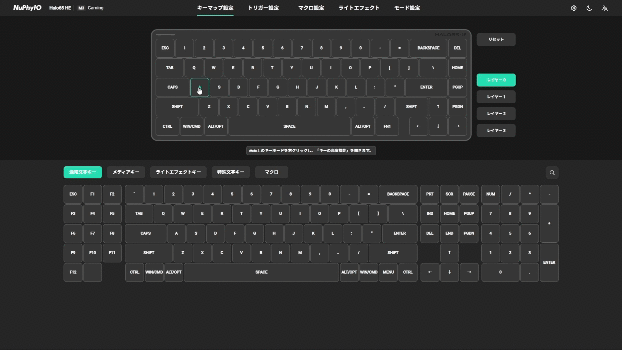
●トリガー設定
ここではアクチュエーションポイントやラピッドトリガー、デッドゾーンの設定を行うことができます。これらは設定したいキーを選択(左クリック)したのちに設定することができるようになります。
【アクチュエーションポイント】
0.10mm~4.00mmの間を0.02mmずつ調整可能。
この値が短ければ短いほど、スイッチを押した際に反応するまでの距離が短くなります。
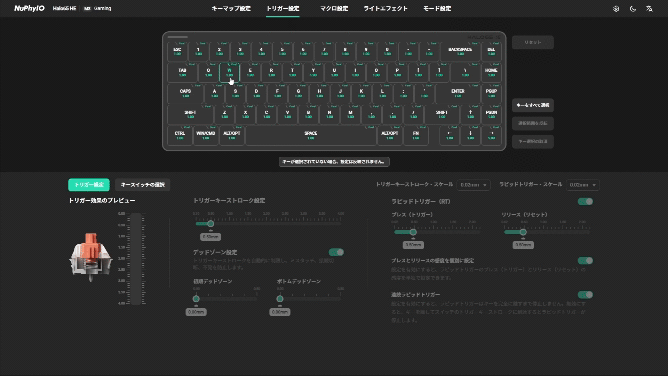
【デッドゾーン】
0.0mm~0.5mmの間を0.02mmずつ調整可能。
トップとボトム分けてデッドゾーンを設定できます。
トップ(初期)デッドゾーンを増やすと、実質的にアクチュエーションポイントが長くなります。
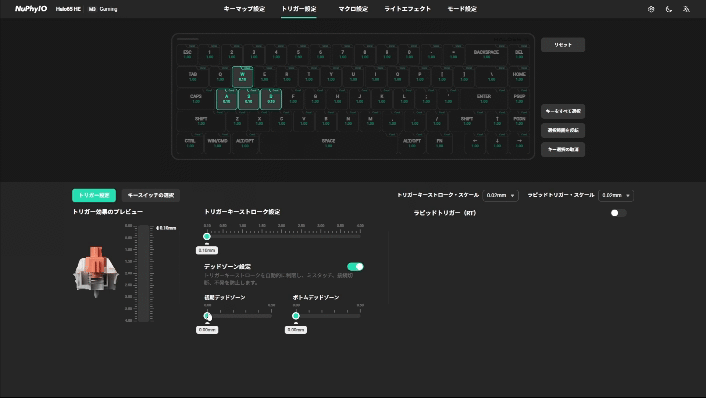
【ラピッドトリガー】
0.02mm~2.20mmの間を0.02mmずつ調整可能。
この値が短ければ短いほど、キーを離した際に「離した」と入力されるまでの距離が短くなります。
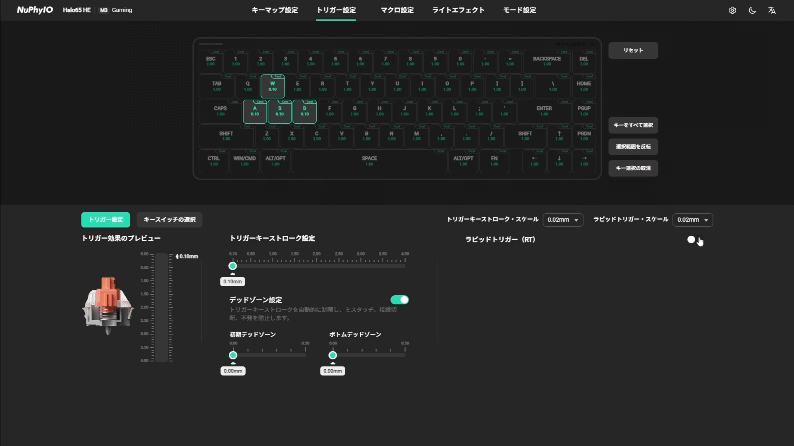
【キースイッチの選択】
スイッチを自身でホットスワップした際にはここで最適化する必要があります。デフォルトのMagnetic Coral/Jade ProのほかにTTC KoMといったスイッチも選択することができます。
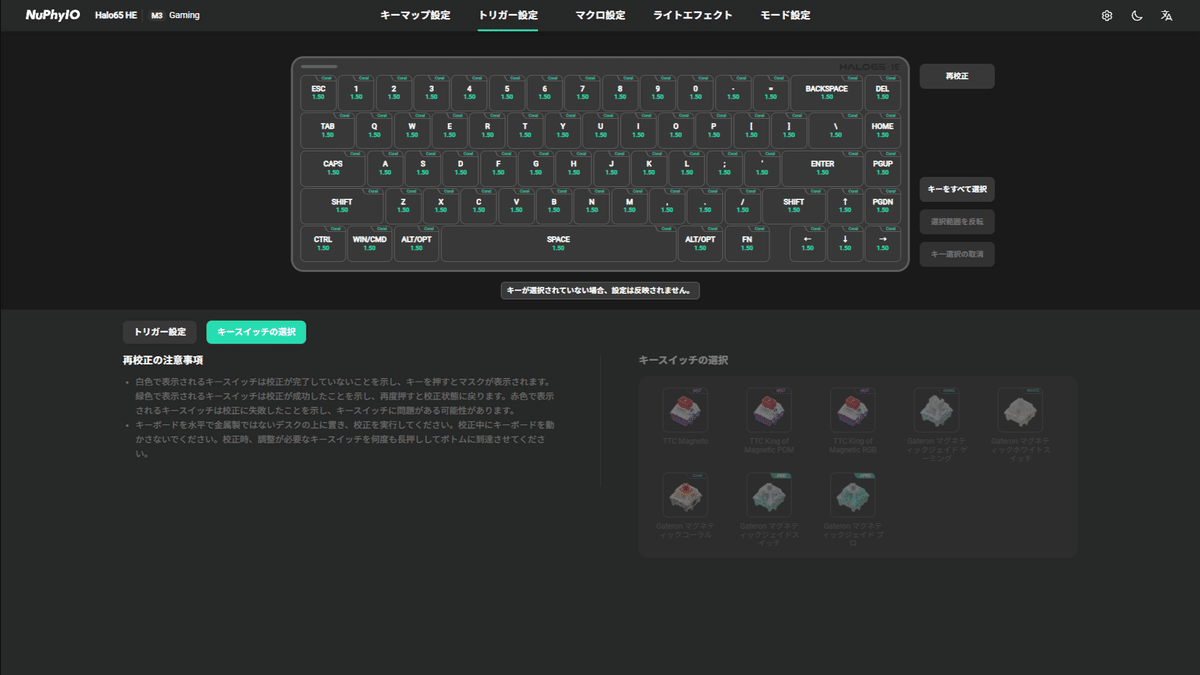
【キャリブレーション】
キースイッチの選択を押した後、右上の「再校正」からキャリブレーションを行えます。選択後自動で行われ、緑に点滅したらOKです。もし赤く点灯したスイッチがあったら、そのスイッチを押して緑に光らせる必要があります。
キャリブレーションがうまく行えていないと、「入力切れ」といった動作の安定性に問題が起きてしまいます。
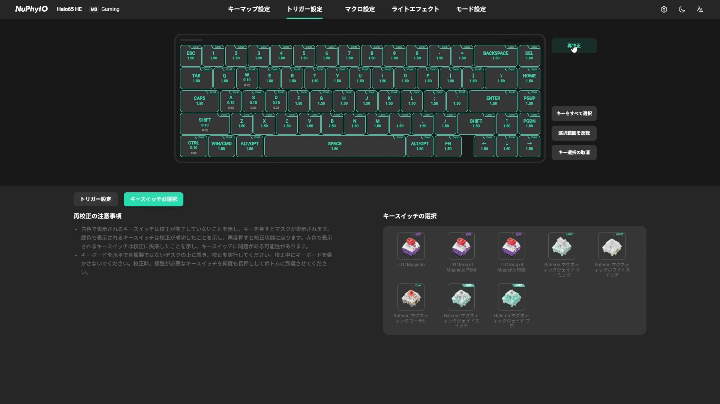
●その他設定
マクロやライトエフェクトの設定も行うことができます。ライティングはバックライトとデコレーションライト(ケースライト)の設定ができます。
また、モード設定ではWINキーロックといった各種ロック設定や、ポーリングレートの変更ができます。デフォルトのゲームモード(M3)ではWINキーロックがONだったので、オフにしたい方はここでできます。
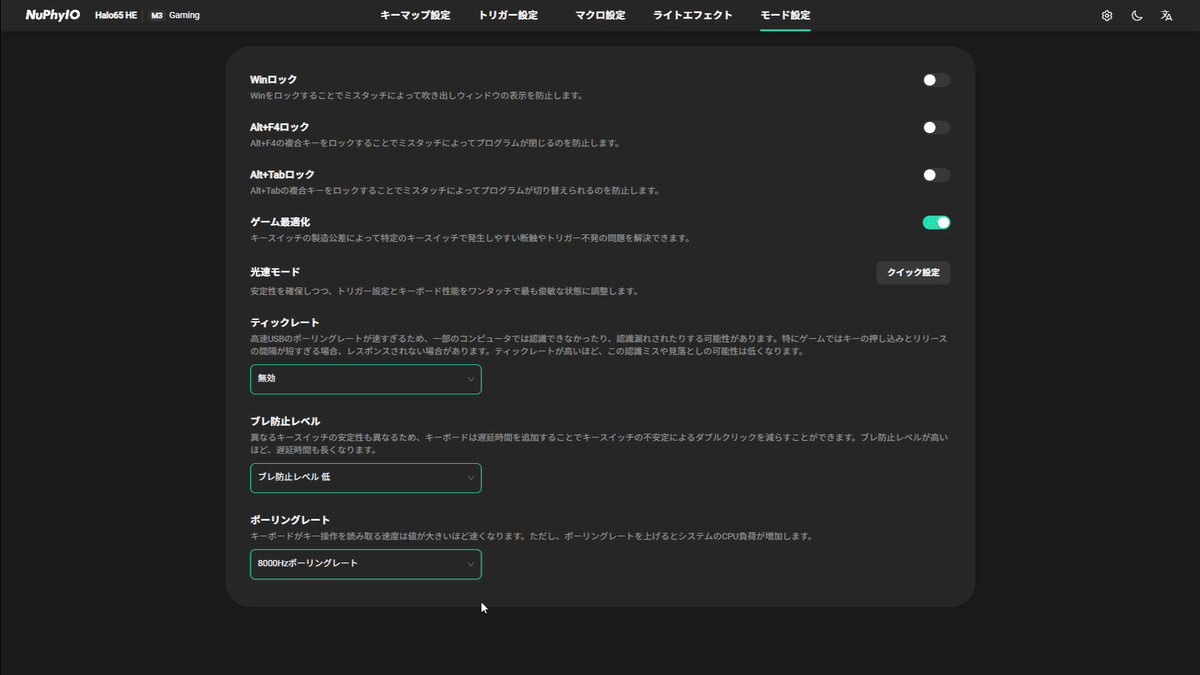
▍インゲームで使ってみて

最短設定
・アクチュエーションポイント(AP) : 0.1mm
・ラピッドトリガー(RT) : 0.02mm
・デッドゾーン(DZ) : 0
でValorantをプレイしたところ安定してプレイすることができました。
RTが0.02mm、デッドゾーンが0に設定できるので、RTの最低値が0.1mmの磁気キーボードやデッドゾーンのあるキーボードと比較してより早い入力をすることができます。特にValorantにおいては「離しストッピング」との相性が良いです。RT0.1mm のキーボードと比較して明らかに「ストッピングのはやさ」を実感することができます。
僕はキーボードとマウスパッドの距離が近い環境でプレイするのですが、65%というコンパクトなサイズ感に加えて、ケーブル差込口が左上にあるため、マウスパッドに干渉しないところも良い点です。
アローキーに加えて、Deleteといった特殊キーもあるので普段使いにとても良いと感じました。さらには、背面の物理キーでモード変更ができるので、ゲーム時にはRT・APは最短設定で、普段使い時には「RTはオフで、APは0.5mmで」のような切り替えを瞬時に行うことができて非常に便利です。
▍終わりに
今回はNuPhy Halo65 HEをレビューしました。

>>記事を読む